Si vous possédez une GoPro, vous savez qu'il est essentiel de savoir comment connecter cette GoPro à votre ordinateur afin de pouvoir transférer vos vidéos pour les éditer.
Dans cet article, vous découvrirez les trois façons de connecter votre GoPro à votre ordinateur Windows, notamment à l'aide d'un câble micro USB, d'une carte microSD, de Bluetooth ou de l'application mobile GoPro. En prime, vous apprendrez également à transférer des vidéos GoPro directement sur Internet à l'aide de l'application mobile.
Remarque : Gardez à l'esprit que les étapes décrites dans cet article concernent la dernière GoPro 10 actuellement disponible sur le marché. Si votre GoPro est plus ancienne, certaines étapes peuvent varier. De plus, les éléments suivants fonctionneront avec Mac, mais au lieu d'utiliser l'explorateur de fichiers, vous devrez utiliser le Finder pour voir les lecteurs mappés.
Connectez GoPro à un ordinateur à l'aide d'un câble micro USB
Le moyen le plus simple de connecter votre GoPro à votre ordinateur consiste à utiliser le câble USB GoPro fourni avec la GoPro. Même si cela peut être plus pratique, n'oubliez pas que ce n'est pas nécessairement le plus efficace.
Vous n'aurez pas besoin de retirer la carte microSD de votre appareil photo pour l'insérer dans votre ordinateur, mais utiliser un câble USB pour transférer des vidéos est un peu plus lent qu'avec la carte microSD. Cependant, vous n'aurez peut-être pas d'autre option si votre ordinateur ne dispose pas d'un emplacement pour carte SD ou si vous n'avez pas d'adaptateur microSD vers carte SD.
1. Ouvrez le couvercle de la batterie de votre GoPro et connectez la petite extrémité du câble micro SD au port micro SD près de la batterie.

2. Appuyez sur le bouton d'alimentation sur le côté de la GoPro et maintenez-le enfoncé jusqu'à ce que la GoPro s'allume.

3. Branchez l'autre extrémité du câble USB GoPro sur le port USB de l'ordinateur Windows.
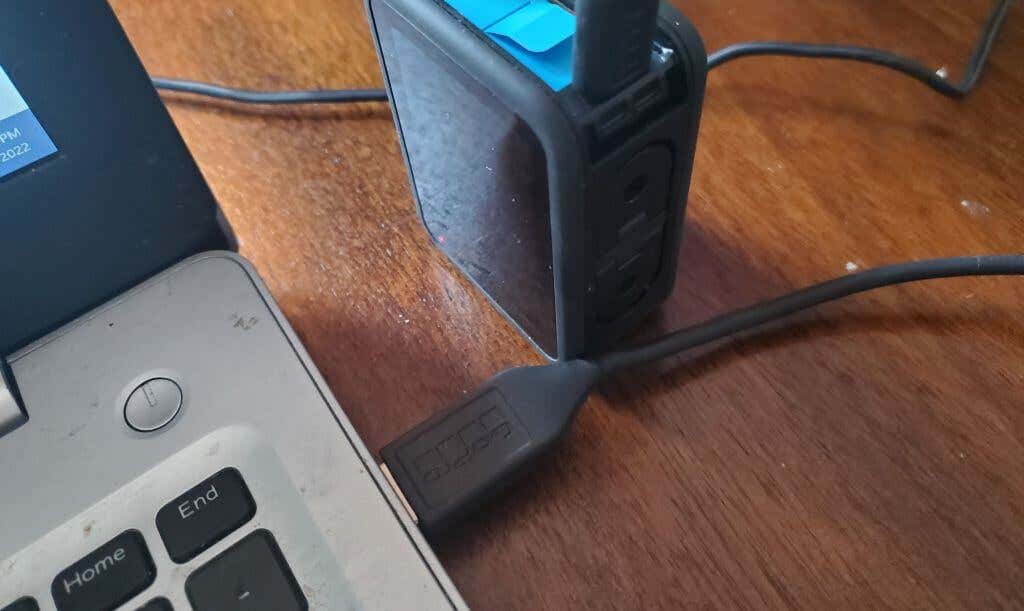
4. Ouvrez l'Explorateur de fichiers sur votre PC Windows et vous devriez voir un nouveau lecteur mappé sur la gauche identifié comme étant votre caméra GoPro.
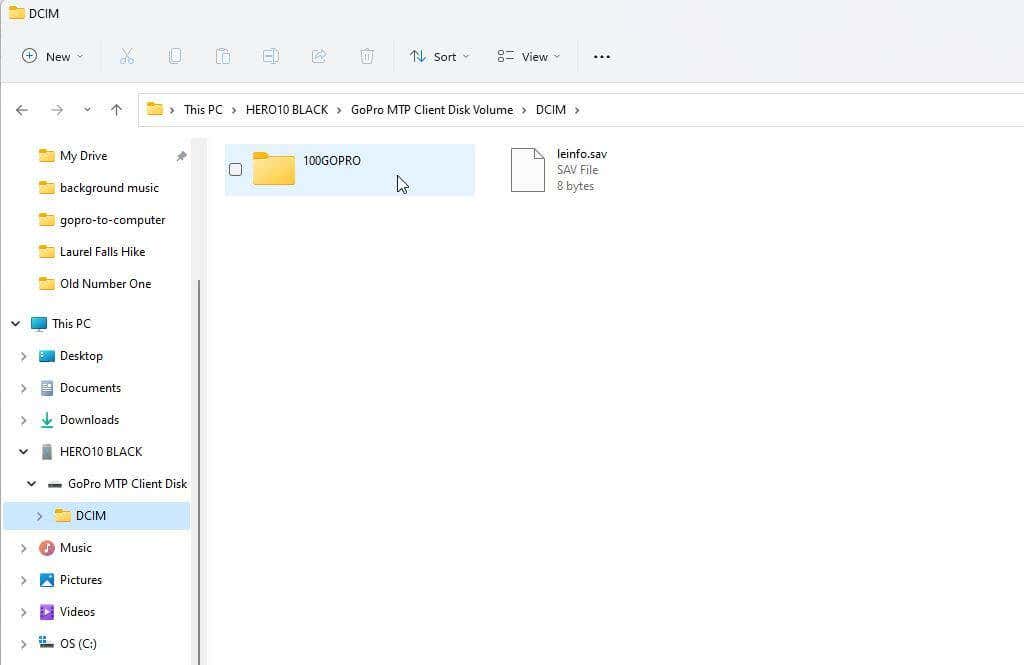
Vous pouvez désormais parcourir la structure des répertoires de la carte micro SD de votre GoPro pour rechercher vos vidéos et les transférer sur votre ordinateur. Vous pouvez trouver toutes les vidéos dans le dossier DCIM.
GoPro ne se connecte pas via un câble USB
Dans certaines situations, les étapes ci-dessus peuvent ne pas fonctionner et vous ne verrez pas le lecteur mappé GoPro dans l'Explorateur de fichiers Windows. Si cela vous arrive, essayez les conseils de dépannage suivants pour résoudre le problème..
Tout d'abord, débranchez le câble USB de votre ordinateur et essayez de le brancher sur un autre port USB. Cela amène parfois Windows à reconnaître l'appareil et à créer le lecteur GoPro mappé dans l'Explorateur de fichiers. Rebrancher le câble peut également aider GoPro à activer automatiquement le mode USB.
Si cela ne fonctionne pas, essayez les étapes suivantes pour activer la lecture automatique dans Windows 11 pour votre appareil GoPro.
1. Ouvrez les paramètres Windows et tapez « lecture automatique » dans la barre de recherche à gauche. Sélectionnez Paramètres de lecture automatique.
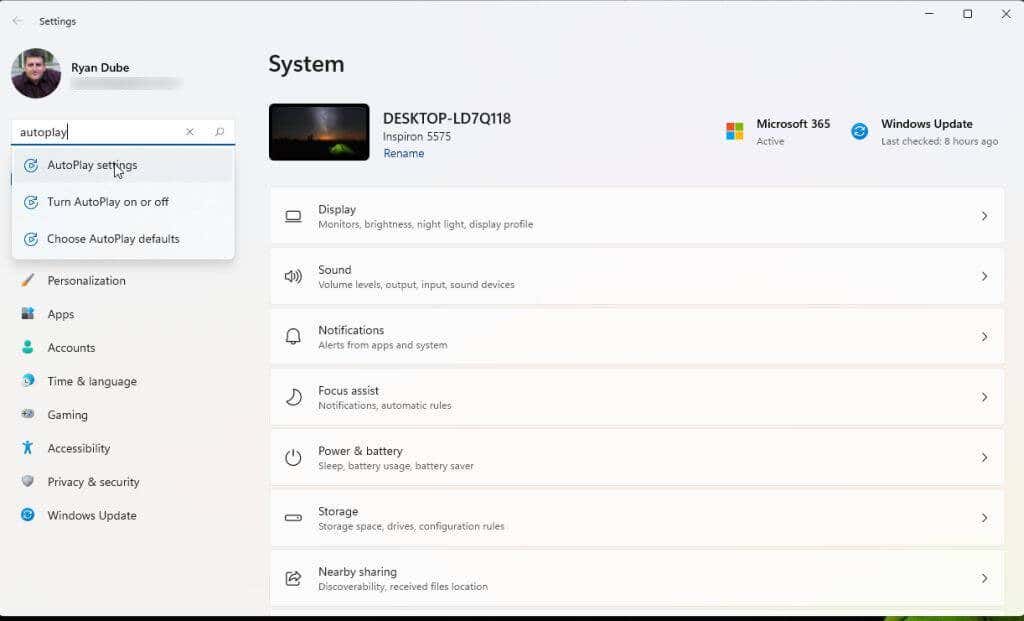
2. Sur la page des paramètres de lecture automatique, assurez-vous que Utiliser la lecture automatiquepour tous les médias et appareils est activé Activé. Ensuite, pour Choisir les paramètres de lecture automatique par défaut, sélectionnez le menu déroulant sous l'appareil GoPro répertorié.
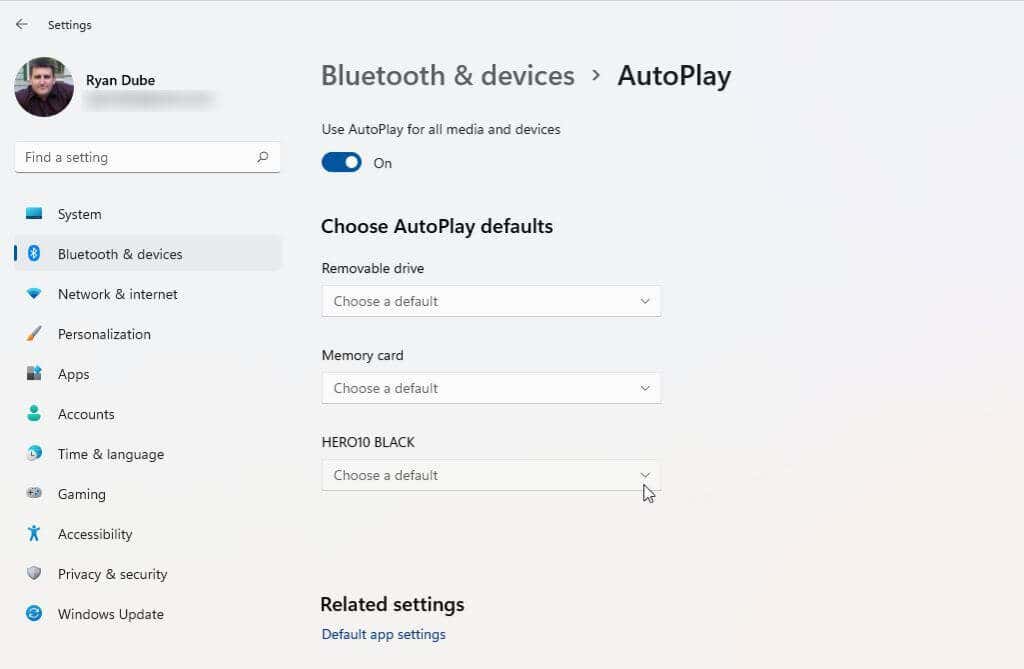
3. Sélectionnez Ouvrir l'appareil pour afficher les fichiers (Explorateur de fichiers)dans la liste déroulante.
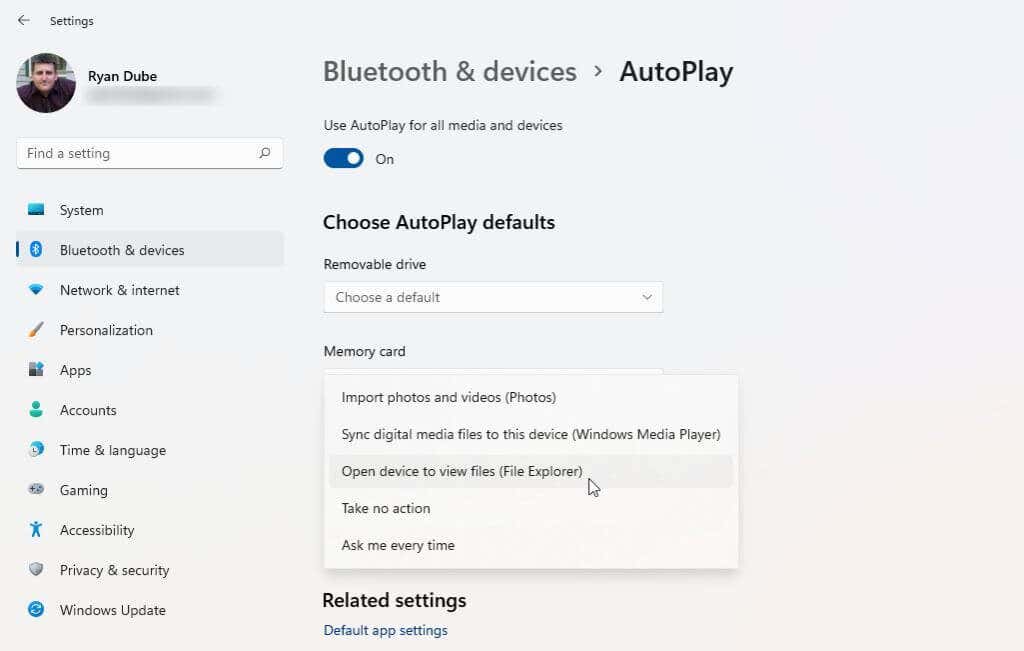
Vous devrez peut-être redémarrer votre ordinateur pour que cette modification prenne effet. Assurez-vous que votre GoPro est allumée et connectée à votre ordinateur via le câble USB, et vérifiez si elle apparaît maintenant dans l'explorateur de fichiers Windows.
Connecter une GoPro à un ordinateur à l'aide d'une carte microSD
Pour transférer des vidéos de votre GoPro vers votre ordinateur à l'aide de la carte microSD, vous devrez transférer la carte SD GoPro vers l'ordinateur.
Vous aurez besoin de plusieurs éléments pour que cela fonctionne.
1. Recherchez la carte microSD dans votre GoPro en ouvrant le couvercle de la batterie et en retirant la batterie. Vous verrez la carte microSD sur le côté long de l’ouverture de la batterie. Appuyez simplement dessus doucement et relâchez-le pour l'éjecter de votre GoPro.

2. Insérez la carte microSD dans votre adaptateur microSD vers AD.

3. Insérez l'adaptateur dans l'emplacement SD de votre ordinateur (ou l'adaptateur SD vers USB).
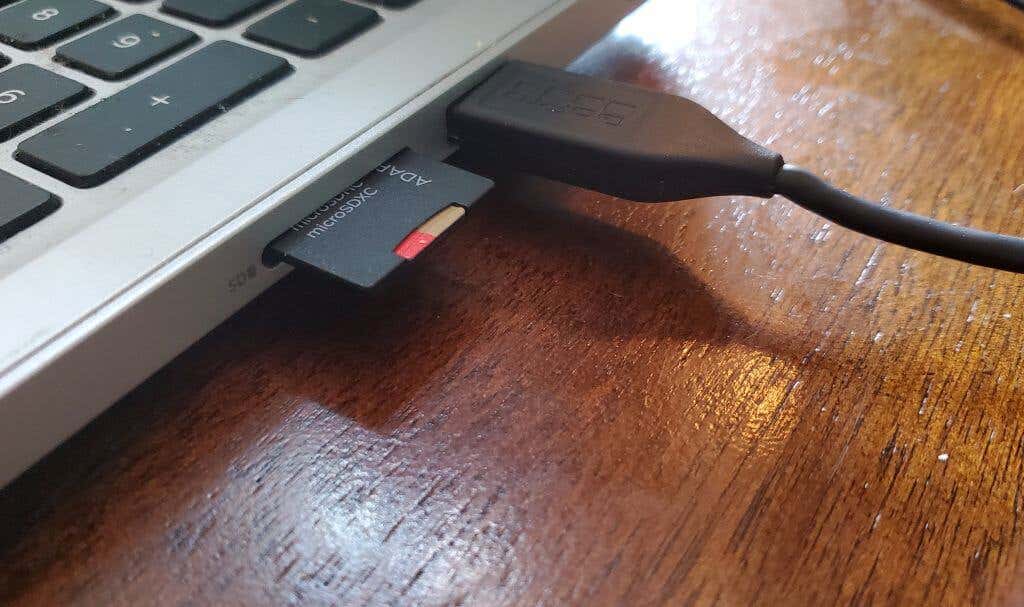
4. Votre ordinateur devrait immédiatement détecter la carte (tout comme une clé USB normale) et la répertorier comme lecteur mappé dans l'explorateur de fichiers Windows. Vous verrez ce lecteur sous « Poste de travail » ou « Ce PC »..
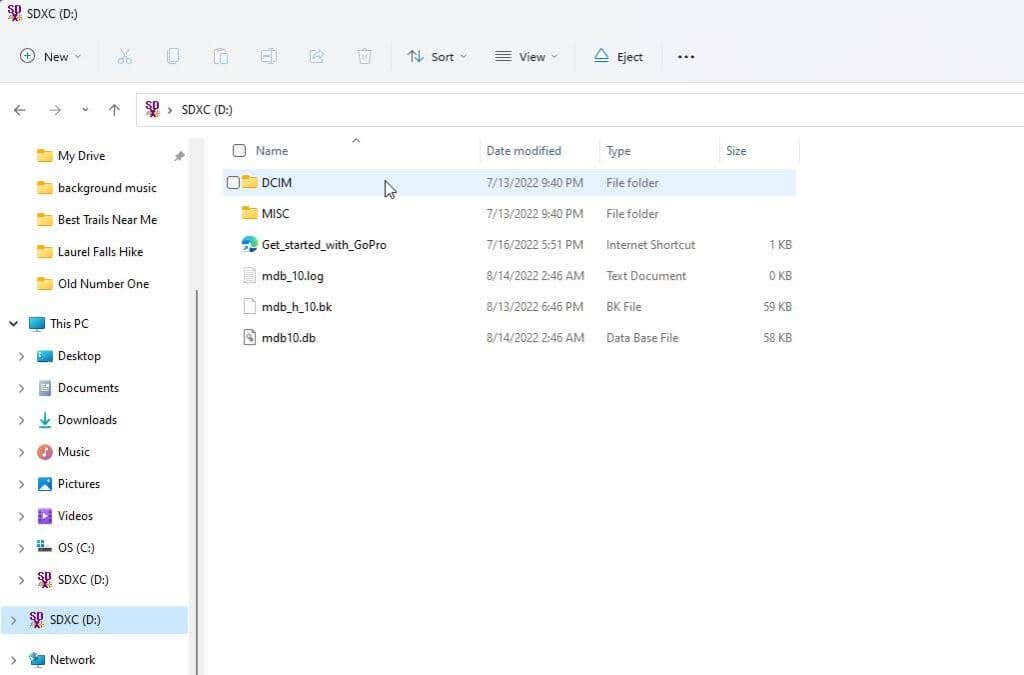
Vous pouvez désormais parcourir les répertoires de la carte microSD, rechercher vos vidéos enregistrées et les transférer sur votre ordinateur.
Comment connecter une GoPro à un ordinateur via une application mobile
Vous pouvez télécharger le Application GoPro Quik pour votre Android sur le Google Store ou le pour votre iPhone sur l'Apple Store.
Cette application GoPro vous permet de vous connecter et de contrôler votre GoPro via votre appareil mobile. C'est une application géniale et dotée de nombreuses fonctionnalités intéressantes.
La fonctionnalité importante pour connecter votre GoPro à votre ordinateur est la possibilité d'extraire des vidéos directement depuis votre appareil GoPro. Cela sera particulièrement utile si vous n’avez aucun moyen de transférer des fichiers depuis la carte microSD et que vous ne parvenez pas à faire fonctionner la connexion USB.
1. Une fois que vous avez installé l'application GoPro Quik et l'avez lancée, vous devrez sélectionner la petite icône d'une caméra GoPro avec un signe plus. Parcourez l'assistant pour ajouter votre nouvel appareil GoPro.
2. Sur la page principale, sélectionnez l'icône Médiaen bas. Sélectionnez Applicationsur la page suivante. Sélectionnez ensuite la vidéo de votre GoPro que vous souhaitez télécharger sur votre téléphone. Sélectionnez l'icône Exporteren bas, puis appuyez sur Enregistrer sur le téléphone.
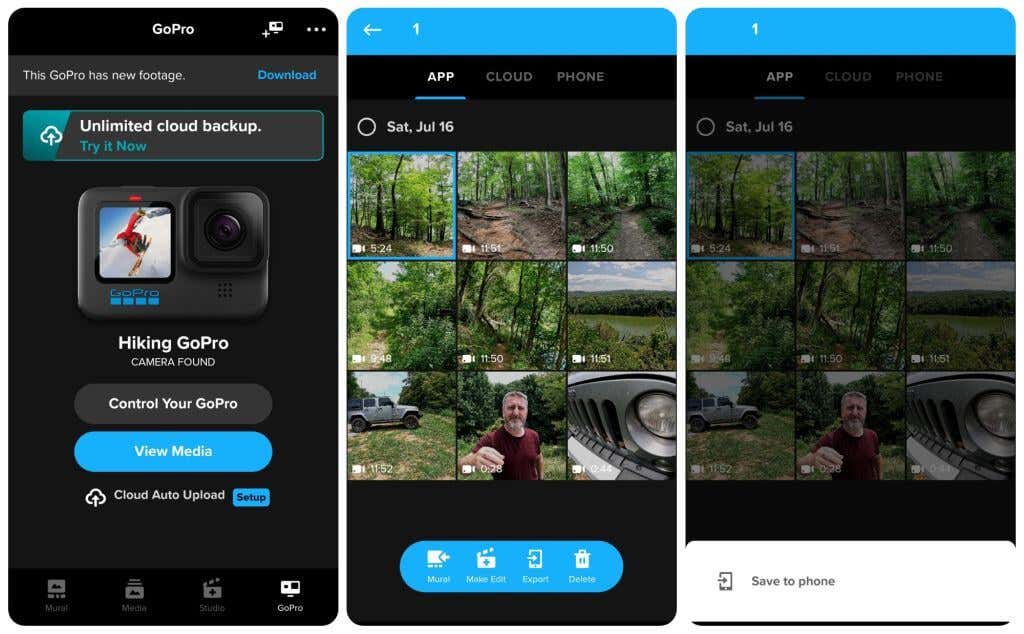
3. Une fois que vous avez enregistré l'application de votre GoPro sur votre téléphone, vous pouvez la transférer sur votre ordinateur via le cloud. Ouvrez votre application Galerie, affichez et sélectionnez la vidéo que vous souhaitez transférer, puis exportez-la vers le service de stockage cloud de votre choix.
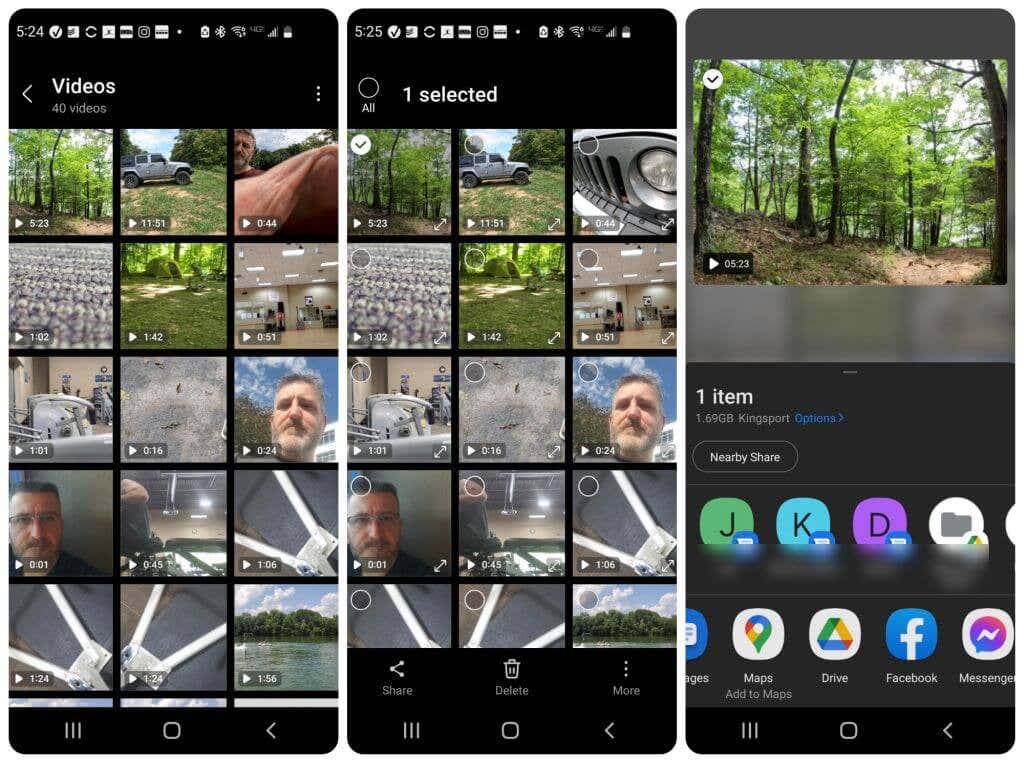
4. Une fois que vous avez transféré la vidéo vers le stockage cloud, vous pouvez ensuite vous connecter au même compte de stockage cloud avec votre ordinateur et importer la vidéo.
Remarque : Une option de transfert plus rapide pour déplacer la vidéo de votre téléphone vers votre ordinateur peut être effectuer un transfert de fichiers Bluetooth ou connecter le téléphone à votre ordinateur via USB et ignorer le cloud. option entièrement.
Vous connaissez désormais toutes les options disponibles pour connecter votre GoPro à votre ordinateur et transférer toutes les vidéos que vous avez capturées. Avez-vous une autre approche pour transférer des fichiers GoPro sur votre ordinateur ?
.